
? 0xc00000e9 ?: Wie kann ich diesen Windows-Fehler beheben?
Wenn in Windows ein Fehler auftritt, zeigt das System ihn normalerweise nur durch wenig Klarstellungstext an, zusammen mit einem Fehlercode, der aus einer achtstelligen Hexadezimalzahl besteht. Für viele Benutzer von Microsoft-Systemen sind diese Meldungen jedoch wenig hilfreich, da sie weder die Ursache noch die möglichen Möglichkeiten zur Lösung des Problems angeben. In diesem Artikel zeigen wir Ihnen, was zu tun ist, wenn Sie den Fehlercode? 0xc00000e9? Dies wird Ihnen im Falle eines unerwarteten Fehlers in den Ein- oder Ausgängen angezeigt (unerwarteter E / A-Fehler).
- Fehlercode? 0xc00000e9 ?: Mögliche Hardwarefehler und Lösungen
- Beheben Sie den Fehler? 0xc00000e9? mit Reparaturwerkzeugen für Festplatten
- Was tun, wenn Windows aufgrund eines Fehlers nicht mehr gestartet werden kann? 0xc00000e9 ??
Fehlercode? 0xc00000e9 ?: Mögliche Hardwarefehler und Lösungen
Der Fehler? 0xc00000e9? wird entweder zufällig während des Betriebs oder beim Lesen und Schreiben von Daten auf ein bestimmtes Laufwerk angezeigt. Dies ist besonders schwerwiegend, wenn der Fehler während des Startvorgangs auftritt, da Windows in diesem Fall nicht ordnungsgemäß gestartet werden kann.
Um den Fehler zu beheben, müssen Sie zunächst herausfinden, welches Laufwerk betroffen ist. Wenn dieser Fehler immer für ein bestimmtes Gerät auftritt , können Sie die Lösung des Problems einschränken. Wenn Sie beispielsweise alle externen Laufwerke von Ihrem Computer trennen und daher alles einwandfrei funktioniert, wissen Sie, dass eines der externen Laufwerke beschädigt sein muss.
Oft wird das Problem durch schlecht sitzende oder beschädigte Kabelverbindungen verursacht . Das Ersetzen des USB-Kabels eines externen Laufwerks kann den Fehler beheben.
Schrauben Sie bei integrierten Festplatten den Computer ab, nachdem Sie ihn getrennt haben, und überprüfen Sie, ob das SATA-Kabel sicher ist. Dieses Kabel kann sich im Laufe der Zeit aufgrund von Vibrationen des Lüfters und der Festplatte lösen. Manchmal kommt es auch vor, dass die Kontakte korrodieren, wodurch ein korrekter Kontakt verhindert wird. Im Zweifelsfall einfach das SATA-Kabel austauschen.
Wenn der Fehler? 0xc00000e9? Wird nur beim Lesen einer bestimmten CD oder DVD angezeigt. Meistens liegt dies an einem fehlerhaften Zustand. In diesen Fällen können Sie nur so viele Daten wie möglich auf die CD auf Ihre Festplatte kopieren. Es ist nicht möglich, eine Reparatur auf einem schreibgeschützten Datenträger durchzuführen.
Laufwerksfehler können sehr leicht zu Datenverlust führen . Wenn Sie den Fehlercode “0xc00000e9” erhalten, sollten Sie daher zunächst die Daten sofort vom betroffenen Laufwerk kopieren.
In einigen Fällen liegt die Ursache für den Eingabe- oder Ausgabefehler darin, dass der Gerätetreiber alt oder beschädigt ist. In diesem Fall können Sie das Problem wie folgt lösen:
- Klicken Sie mit der rechten Maustaste auf das Windows-Symbol und öffnen Sie das Systemmenü. Dann klick? Geräte-Manager ?
- Doppelklick auf? Festplatten ? Eine Liste aller an den Computer angeschlossenen Laufwerke wird angezeigt.
- Klicken Sie mit der rechten Maustaste auf das fehlerhafte Laufwerk und wählen Sie aus dem Kontextmenü? Treiber aktualisieren ?
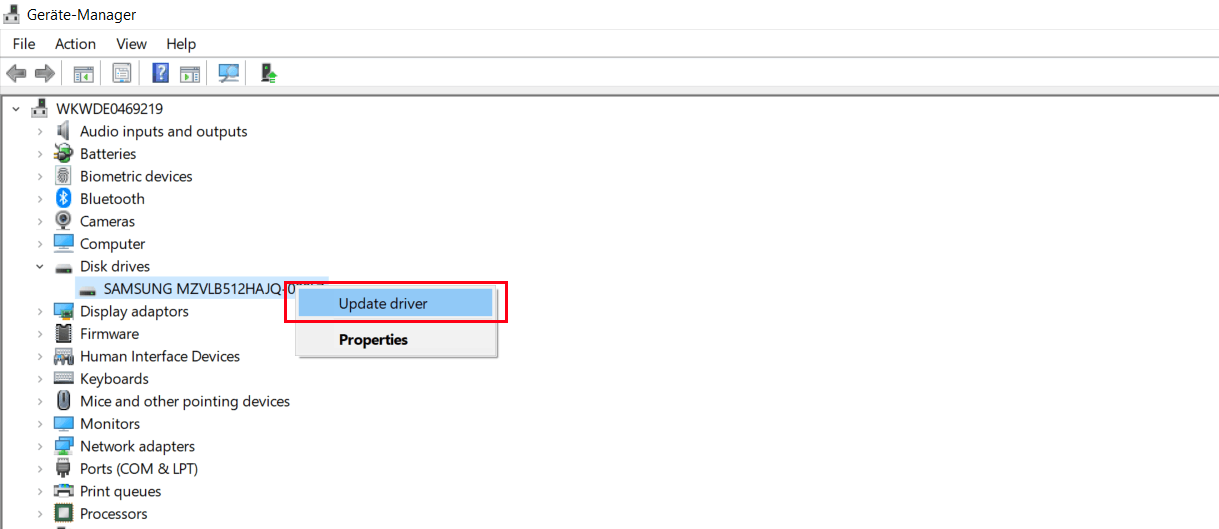
- Wenn mehrere Festplatten vorhanden sind, ist es nicht immer einfach, die richtige zu finden, da die im Geräte-Manager angezeigten Laufwerke nicht durch die Buchstaben der Laufwerke, sondern durch die Namen ihrer Geräte dargestellt werden . Wenn Sie im nächsten Fenster auf der Registerkarte “Volumes” auf ein Laufwerk doppelklicken, werden die Buchstaben der auf diesem Datenträger gefundenen Laufwerke angezeigt. Wenn dieses Fenster leer ist, klicken Sie auf? Füllen ? um die Daten auf dem Laufwerk anzuzeigen .
Beheben Sie den Fehler? 0xc00000e9? mit Reparaturwerkzeugen für Festplatten
Wenn Sie einen bestimmten Hardwarefehler ausschließen können , sollten Sie versuchen, das? 0xc00000e9? mit einem Werkzeug. Zu diesem Zweck stehen Ihnen einige standardmäßig installierte Tools zur Verfügung, z. B. die Datenträgerfehlerprüfung, die Sie entweder als grafische Anwendung oder als befehlszeilenbasiertes Tool mit dem Namen chkdsk ausführen können .
Mit dem grafischen Tool auf Fehler prüfen :
- Wenn Sie das fehlerhafte Laufwerk gefunden haben, klicken Sie mit der rechten Maustaste in den Explorer auf dem Laufwerk und wählen Sie dessen? Eigenschaften ?
- Öffnen Sie die Registerkarte? Tools? und wählen Sie die Option? Überprüfen ? um eine Festplattenprüfung zu starten.
- Je nach Größe und Datenvolumen kann die Überprüfung einige Minuten dauern. Während dieses Vorgangs sollten Sie nicht über andere Programme auf das Laufwerk zugreifen . Es ist am besten, alle Programme zu schließen und Malware- Scanner von Drittanbietern zu beenden , um zu verhindern, dass sie auf das Laufwerk zugreifen.
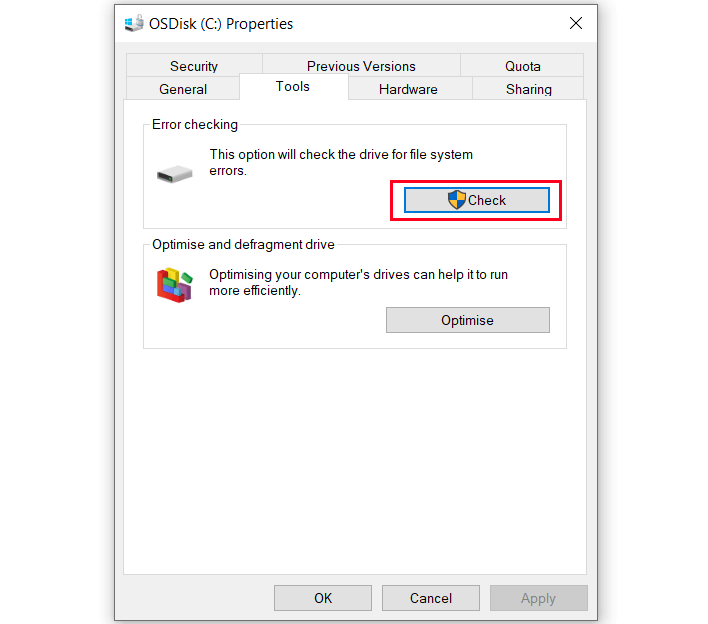
Mit dem Befehlszeilentool chkdsk auf Fehler prüfen :
- Schließen Sie zunächst alle Fenster, in denen das Gerät angezeigt wird, das Sie überprüfen möchten, und beenden Sie alle Programme, die möglicherweise Zugriff auf das Gerät haben.
- Klicken Sie mit der rechten Maustaste auf das Windows-Symbol und öffnen Sie das Systemmenü. Dort auswählen? Eingabeaufforderung (Administrator) ? oder? Windows Powershell (Administrator) ? Abhängig von Ihren Windows-Einstellungen wird nur einer dieser beiden Menüpunkte angezeigt.
- Geben Sie den Buchstaben des zu reparierenden Laufwerks in die entsprechende Befehlszeile ein, gefolgt von einer doppelten Periode, um zu diesem Laufwerk zu wechseln.
- Starten Sie die umfassende Reparatur mit dem Befehl chkdsk / f , was einige Minuten dauern kann.
- Wenn ein anderer Windows-Prozess auf das Laufwerk zugreift, wird eine Meldung angezeigt. Wenn Sie diese Meldung mit der Taste [J] bestätigen, wird die Vorbereitung dieses Laufwerks für Windows entsperrt.
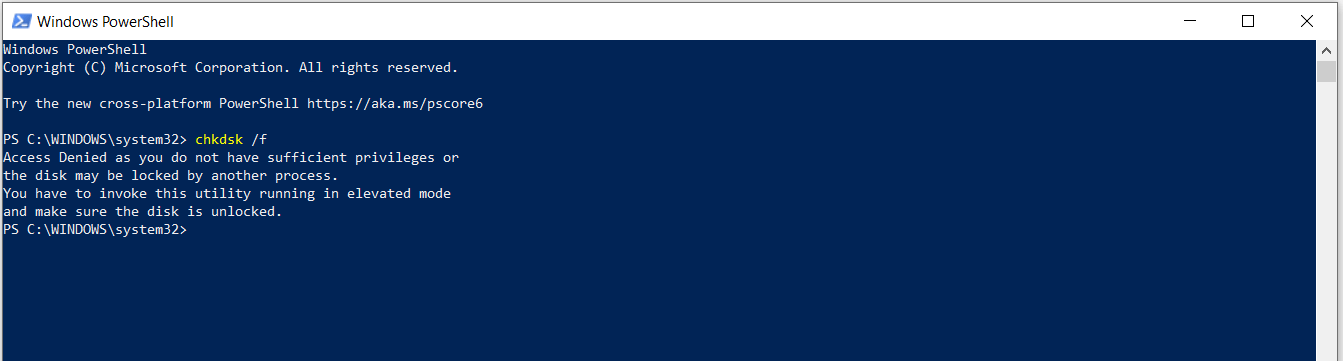
Das Systemlaufwerk (hier C 🙂 kann während des Betriebs mit chkdsk nicht überprüft werden . Mit der Taste [J] können Sie das System starten und die Überprüfung wird nach dem nächsten Neustart automatisch gestartet.
Was tun, wenn Windows aufgrund eines Fehlers nicht mehr gestartet werden kann? 0xc00000e9 ??
In den schwerwiegendsten Fällen kann ein Fehler auf dem Systemlaufwerk dazu führen, dass Windows nicht gestartet werden kann.
Normalerweise ist die einzige Ursache dafür, dass Windows nicht bootet, ein schwacher BIOS-Akku oder falsche BIOS-Einstellungen . In diesen Fällen sind die folgenden Lösungen hilfreich:
- Klicken Sie vor dem Start auf die im BIOS-Bildschirm angezeigte Taste, normalerweise [F2] oder [Entf], um auf die BIOS-Einstellungen zuzugreifen. Dort finden Sie die Möglichkeit , die Standard-BIOS-Einstellungen wiederherzustellen , was in den meisten Fällen mehr als ausreichend ist.
- In einigen Fällen ist es hilfreich, die Systemfestplatte auch als Standard-Startlaufwerk festzulegen und das angezeigte optionale Startmenü zu deaktivieren, um Probleme wie den Fehlercode “0xc00000e9” zu beheben.
Wenn das BIOS korrekt konfiguriert ist und der Computer weiterhin die Meldung? 0xc00000e9? Beim Booten von Windows kann es hilfreich sein, das Windows-System zu reparieren. Der Startmanager für Windows 10 enthält Optionen für den erweiterten Start für solche Fälle, die eine Reparatur des Betriebssystems oder eine Datenwiederherstellung ermöglichen:
- Starten Sie den Computer neu und klicken Sie auf die Startseite der Startverwaltung auf? Standardwerte ändern oder andere Optionen wählen ?
- Klicken Sie auf? Andere Optionen auswählen? und im nächsten Fenster auf klicken? Fehlerbehebung ? Im folgenden Menü können Sie Ihren Computer bei Bedarf auf die ursprünglichen Einstellungen zurücksetzen.
- Durch das ? Erweiterte Optionen ? Sie greifen auf zusätzliche Funktionen für die Systemreparatur zu, mit denen Sie in den meisten Fällen ein verschlechtertes Windows-System wieder funktionsfähig machen können.
Zum Beispiel mit? System wiederherstellen? Können Sie einen vorherigen Status des Systems wiederherstellen. Dazu können Sie einen Systemwiederherstellungspunkt auswählen, der zuvor vom Windows-Systemwiederherstellungsdienst auf dem Computer definiert wurde. Auf diese Weise ist es häufig für den Fehler? 0xc00000e9? Es wird behoben, wenn Dateisystemfehler aufgrund eines missbräuchlichen Optimierungsprogramms oder eines Programmabsturzes während des Schreibvorgangs aufgetreten sind. Wenn die Ursache dafür, dass Windows nicht gestartet wird, ein Absturz beim Festplattenstart ist (übrigens eine sehr häufige Ursache), kann die Option helfen? Hauptreparatur ?